Per eseguire questo tutorial abbiamo bisogno di una sfumatura che potete creare eseguendo il tutorial Sfumatura Arcobaleno e di una foto, tipo questa che vedete sotto.
Salva l’ immagine.
Aprite l’ immagine in Photoshop e create un nuovo livello, quindi Livello>Nuovo>Livello…, oppure cliccate l’ icona ![]()
Adesso dobbiamo applicare un bel arcobaleno sull’ immagine, quindi scegliete lo strumento sfumatura ![]() e dalla finestra di dialogo scegliete la sfumatura arcobaleno appena creata, dalla barra delle opzioni impostate come segue…
e dalla finestra di dialogo scegliete la sfumatura arcobaleno appena creata, dalla barra delle opzioni impostate come segue…
Tracciate una linea iniziando dal basso come indica in figura sotto…
Vai a: Filtro>Sfocatura>Controllo sfocatura…, Raggio: 4 pixel e ok.
Scegli strumento gomma ![]() morbida, Opacità e Flow a 60%, iniziate a cancellare l’ inizio e la fine dell’ arcobaleno.
morbida, Opacità e Flow a 60%, iniziate a cancellare l’ inizio e la fine dell’ arcobaleno.
Per una visuale più realistica abbassiamo l’opacità a 60-70%.
Salva come jpg.
Buon lavoro.

 Aggiungi a Preferiti
Aggiungi a Preferiti


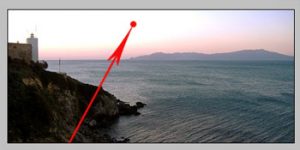

Nessun commento